Modifica e salvataggio item
Partendo dall’alto, la pagina dettaglio è composta da queste zone:
- Icona, etichetta dell’elemento, stato e menù di maggiori informazioni
- Elenco tab (schede) sezioni item
- Zona di gestione delle versioni e relativo menù
- Form dati con i controlli per l’inserimento dei dati
- Zona di salvataggio dell’item con le azioni Salva, Applica e Annulla
Il menù di maggiori informazioni contiene dati generali dell’item:
- L’identificativo (IdMaster)
- L’etichetta
- Le date di creazione e di ultima modifica
- L’accesso rapido alla cronologia (Audit) delle attività
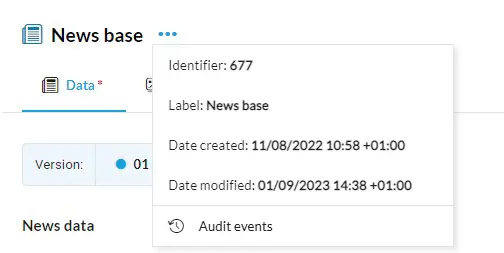
I tab ti permettono di completare i dati dell’item accedendo alle relative sezioni.
Puoi accedere alle altre sezioni solo dopo aver completato la prima che è sempre richiesta.
Puoi accedere alle altre sezioni solo dopo aver completato la prima che è sempre richiesta.
Lo sapevi che...
Quando accedi a un’altra sezione, i dati di quella corrente vengono automaticamente validati e salvati.
La zona di gestione delle versioni ti permette di gestire localizzazioni e storico dati (link alle versioni).
Il form è composto da specifici controlli come campi di testo, checkbox, selettori e molto altro.
Ogni controllo ha le proprie regole di validazione impostate dal team di sviluppo. Ad esempio un campo può essere richiesto (ha un asterisco rosso a lato), unico, formattato secondo una specifica regola.
Al salvataggio del form vengono segnalati in rosso i campi non validi.
Ogni controllo ha le proprie regole di validazione impostate dal team di sviluppo. Ad esempio un campo può essere richiesto (ha un asterisco rosso a lato), unico, formattato secondo una specifica regola.
Al salvataggio del form vengono segnalati in rosso i campi non validi.
La zona di salvataggio è composta da tre azioni:
- Salva come Attivo/Anteprima/Inattivo: salva l’item, ne imposta la completezza e chiude il dettaglio
- Applica: salva le modifiche ma rimane nel dettaglio
- Annulla: chiude il dettaglio senza salvare